亲们想知道PPT插入图片文档并显示为图标的操作吗?下面就是小编整理的PPT插入图片文档并显示为图标的简单方法,赶紧来看看吧,希望能帮助到大家哦!
PPT插入图片文档并显示为图标的简单方法
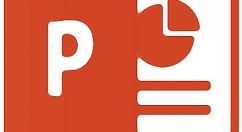
新建一个PPT文件,命名“PPT技巧”,作为示例
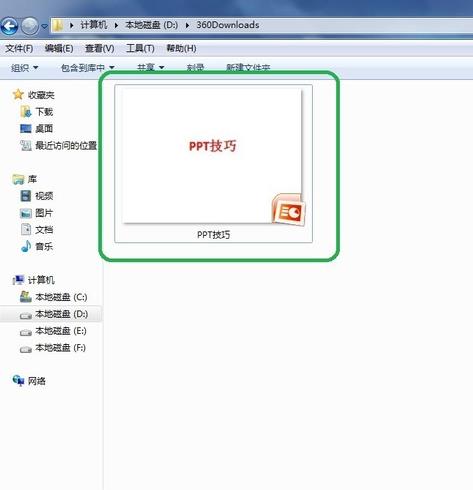
双击“PPT技巧”,打开PPT文件
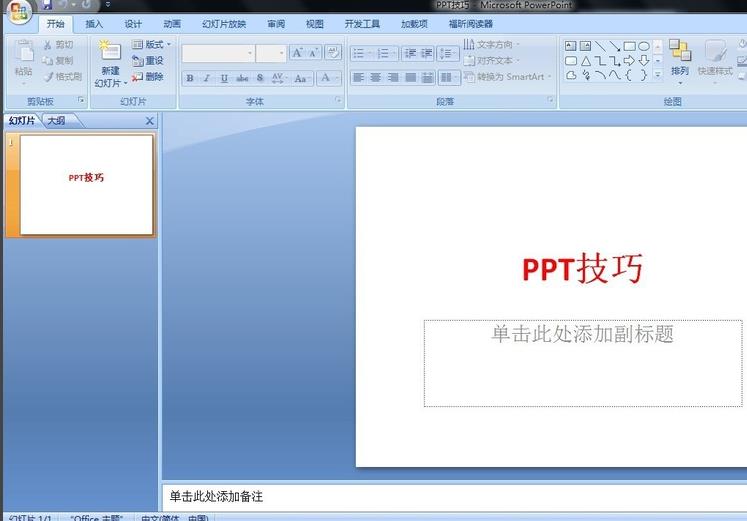
点击上方工具栏插入--对象
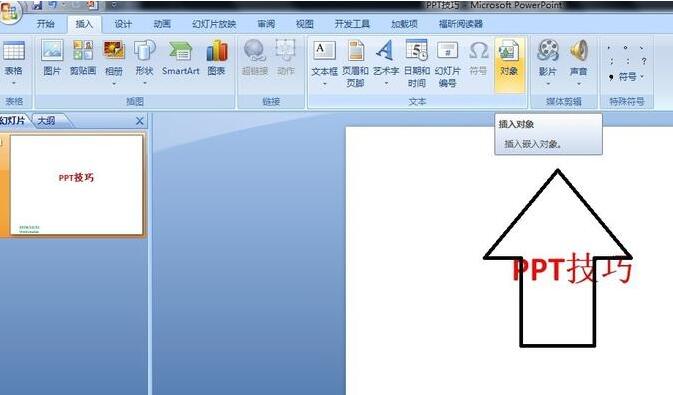
弹出对话框,选择由文件插入

选择要插入的文件,点确定

图片被插入PPT并保留图标
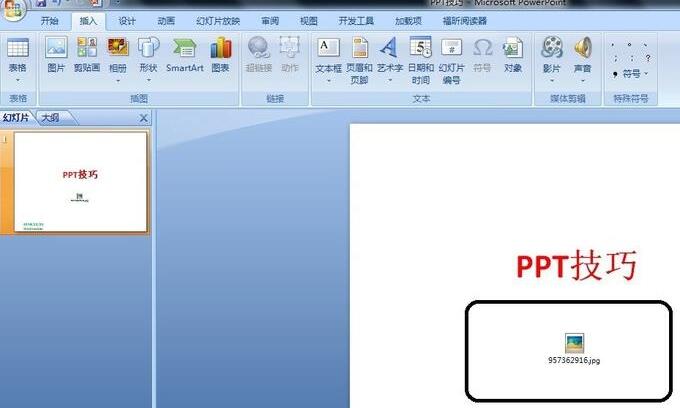
注意:
双击可打开。
以上这里为各位分享了PPT插入图片文档并显示为图标的简单步骤。有需要的朋友赶快来看看本篇文章吧。








